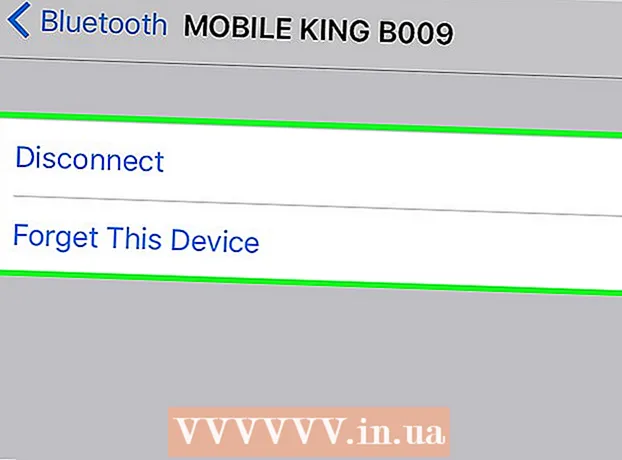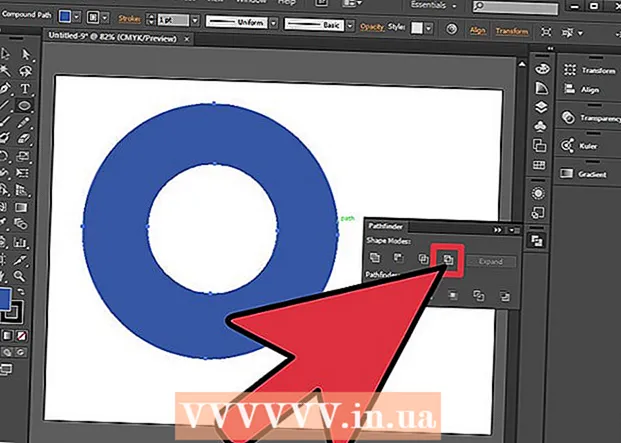Autor:
Monica Porter
Data Creației:
13 Martie 2021
Data Actualizării:
27 Iunie 2024

Conţinut
Scanerul este un dispozitiv esențial în lumea digitală în continuă evoluție. Indiferent dacă este vorba de afaceri sau de plăcere, utilizarea unui scaner este extrem de importantă în mediile moderne de lucru și, din fericire, utilizarea scanerului este ușoară. Dacă nu dețineți un scaner, îl puteți găsi într-o bibliotecă în care locuiți sau la un magazin de copii și un centru de expediere precum Kinko. Scanarea este practic transformarea documentelor pe hârtie în imagini digitale. Folosește tehnologia ca o copiator prin realizarea instantaneelor de documente. În loc să tipărească copia scanată, însă, scanerul o convertește într-un computer pentru a fi utilizată în diferite scopuri.
Pași
Metoda 1 din 3: Pregătiți scanarea
Pregătiți scanerul. Pentru a scana documente, trebuie mai întâi să cumpărați un scaner. Puteți cumpăra o mașină care are doar o funcție de scanare sau o mașină încorporată în care scanarea este o funcție (se integrează cu un aparat de fax, imprimantă sau copiator). Le puteți cumpăra de la papetărie și magazinele de electronice, precum și din multe surse online.
- După achiziționarea aparatului, trebuie să îl conectați la computer și să instalați software-ul încorporat. De obicei, scanerul se va conecta la computer cu un cablu USB (inclus cu aparatul). De asemenea, trebuie să conectați dispozitivul la o sursă de alimentare. Nu uitați să conectați alimentarea. Instalarea software-ului nu este de obicei complicată. Urmați instrucțiunile din manualul de utilizare sau discul de instalare.

- După achiziționarea aparatului, trebuie să îl conectați la computer și să instalați software-ul încorporat. De obicei, scanerul se va conecta la computer cu un cablu USB (inclus cu aparatul). De asemenea, trebuie să conectați dispozitivul la o sursă de alimentare. Nu uitați să conectați alimentarea. Instalarea software-ului nu este de obicei complicată. Urmați instrucțiunile din manualul de utilizare sau discul de instalare.
Software compatibil disponibil. Veți avea nevoie de software pentru a rula scanerul. Software-ul este de obicei inclus cu aparatul, cu excepția cazului în care cumpărați un aparat folosit (deci, dacă cumpărați un produs second-hand, asigurați-vă că întrebați furnizorul software-ului). De asemenea, veți avea nevoie de software pentru a vă edita scanările, dacă doriți să editați cu comenzi complexe.
- Programe precum Adobe Acrobat vă vor permite să convertiți textul scanat în documente ușor de citit, pe mai multe pagini. Programe precum Adobe Photoshop vă vor permite să editați și să salvați imagini scanate sau să convertiți documentele scanate în pagini de imprimare cu ecran lat.

- Programe precum Adobe Acrobat vă vor permite să convertiți textul scanat în documente ușor de citit, pe mai multe pagini. Programe precum Adobe Photoshop vă vor permite să editați și să salvați imagini scanate sau să convertiți documentele scanate în pagini de imprimare cu ecran lat.
Pregătiți documentele scanate. Veți avea nevoie de documentele pe care doriți să le scanați, deoarece trebuie să le introduceți în scaner (foarte asemănător cu un copiator). De asemenea, trebuie să vă asigurați că documentul dvs. este scanat. Dacă nu sunt plate, mai late decât suprafața de scanare sau necesită anumite caracteristici de securitate, cum ar fi materialul reflectorizant special pe cec, aceste documente nu pot fi scanate. publicitate
Metoda 2 din 3: Scanați documentul

Deschideți scanerul. După ce aveți scanerul și conectat la computer, puteți începe scanarea documentului. Deschideți capacul scanerului, la fel ca deschiderea capacului copiatorului pentru a vedea suprafața de scanare în sticlă.
Așezați documentul pe tava scanerului sau pe sticlă. Așezați documentul pe care doriți să-l scanați cu fața în jos pe sticlă. Aceasta va permite camerei de mai jos să vadă documentul. Plasați documentul în locația potrivită; sticla va marca spațiul pentru hârtia de dimensiuni standard, precum și alte dimensiuni obișnuite de-a lungul marginii paharului. Orice parte a documentului care nu se află pe geam nu va fi scanată. După plasarea documentului, închideți capacul scanerului.
Deschideți software-ul de scanare. După plasarea documentului de scanat, deschideți software-ul scanerului pe computer. Puteți deschide acest software în mai multe moduri. Încercați să instalați software, astfel încât pictograma software să fie întotdeauna disponibilă.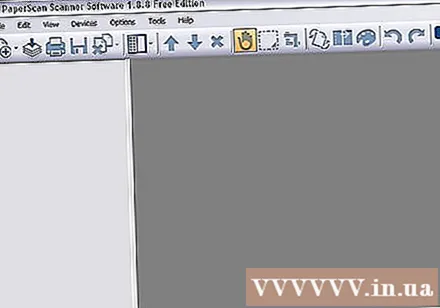
Reglați elementul de setare. Reglați setarea după cum este necesar pentru documentul pe care intenționați să-l scanați. Documentele text sunt de obicei scanate în alb și negru, în timp ce unele scanere pot scana imagini, dar nu postere. Software-ul de scanare variază foarte mult între mărci și dispozitive, deci va trebui să îl încercați mai întâi.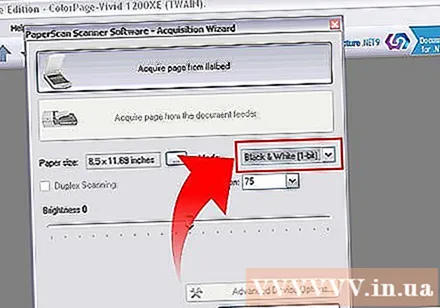
- De multe ori setările pe care doriți să le modificați vor fi legate de calitatea scanării. Cu cât este mai mare calitatea scanării, cu atât volumul de documente va fi mai mare. Scanați documente numai cu calitatea de care aveți nevoie. Este posibil ca imaginile să aibă nevoie de calitate înaltă, în timp ce documentele sunt scanate de obicei la calitate scăzută. Unele programe vor preinstala acest element.

- De multe ori setările pe care doriți să le modificați vor fi legate de calitatea scanării. Cu cât este mai mare calitatea scanării, cu atât volumul de documente va fi mai mare. Scanați documente numai cu calitatea de care aveți nevoie. Este posibil ca imaginile să aibă nevoie de calitate înaltă, în timp ce documentele sunt scanate de obicei la calitate scăzută. Unele programe vor preinstala acest element.
Selectați „Scanare”. După ajustarea setărilor, va trebui fie să „comandați” software-ul sau scanerul pentru a începe scanarea documentului. Poate fi butonul „Scanare” din software sau butonul „Scanare” de pe scaner. Citiți manualul dacă nu sunteți sigur.
Reglați mai departe dacă este necesar. După ce documentul a fost scanat, software-ul vă va oferi de obicei opțiunea de ajustări suplimentare, cum ar fi schimbarea orientării imaginii. Efectuați orice ajustări considerați necesare și apoi „comandați” software-ul pentru a salva documentul.
- Rețineți că imaginea scanată este de obicei foarte mare, mai ales dacă alegeți să scanați de înaltă calitate. Schimbați setările și reanalizați imaginile dacă dimensiunea documentului este prea mare pentru scopurile dvs.

- Acordați atenție formatului documentului atunci când salvați documente.Poate doriți să alegeți un format de document care nu este formatul implicit.

- Rețineți că imaginea scanată este de obicei foarte mare, mai ales dacă alegeți să scanați de înaltă calitate. Schimbați setările și reanalizați imaginile dacă dimensiunea documentului este prea mare pentru scopurile dvs.
Metoda 3 din 3: Editarea unui document
Editează textul. După ce documentul a fost scanat, vă recomandăm să utilizați un program precum Adobe Acrobat pentru a converti documentul în PDF sau pentru a îmbina fișierele într-un document cu mai multe pagini. De asemenea, puteți seta Acrobat să recunoască documentele scanate și să transforme documentele scanate în documente care pot fi căutate sau modificabile.
- Dacă documentul este salvat ca imagine, puteți crește contrastul imaginii utilizând software-ul de editare a fotografiilor pentru a face textul mai lizibil.

- Dacă documentul este salvat ca imagine, puteți crește contrastul imaginii utilizând software-ul de editare a fotografiilor pentru a face textul mai lizibil.
Editați imaginea. Deschideți imaginea utilizând software-ul de bază pentru desktop sau software mai complex, cum ar fi Photoshop. De acolo puteți modifica contrastul, nivelurile și alte proprietăți ale imaginii. publicitate